Philips SPF-87H User Manual [ru]
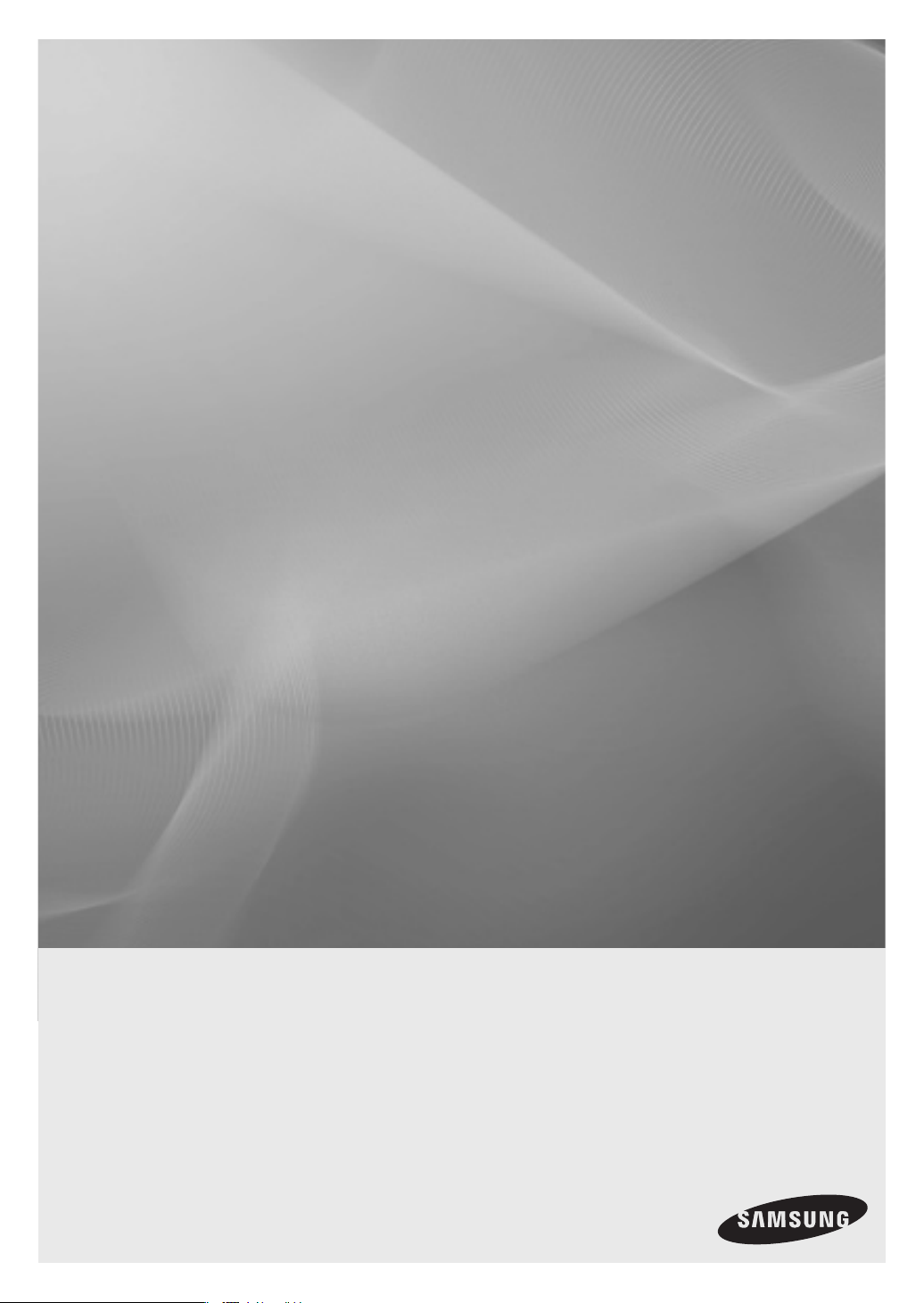
Digital Photo Frame
User Manual
Manuel de l’utilisateur
SPF-87H
SPF-107H
imagine the possibilities
Thank you for purchasing this Samsung product.
To receive more complete service, please register your product at
www.samsung.com/register
Model______________Serial No.______________
Merci d’avoir acheté un produit Samsung.
Pour obtenir un service complet, veuillez enregistrer votre produit à:
www.samsung.com/register
Modèle_____________N° de série_____________

Language tag in the user manual
03
31
English Italiano Slovenčina
07
Česky
11
Dansk
15
Deutsch
35
Magyar
39
Nederlands
43
Norsk
Suomi
Svenska
59
63
67
Español
Ελληνικά
Français
19
47
Polski
23
51
Português
27
55
Русский

Product and Components
Components
Please check to make sure that all of the following items are included in your delivered
package before using the product.
Power cable/adaptorDigital photo frame USB cable (SPF-87H) USB cable (SPF-107H) User manual
Name and function of each part
3
English
Turns power on and off.
Opens or closes the menu.
Navigates or changes options on the menu.
Selects an option on the menu.
Returns to the previous stage.
(Moves to the main screen if pressed for 2 seconds.)
Starts a slide show.
USB cable connection
(PC connection)
Connect to a PC to copy pictures
to the internal memory or use as
a Mini Monitor.
Power cable connection
Connect the power cable.
SPF-87H can be used by connecting to a PC via
the USB cable (along with the auxiliary power
cable).
However, it may not operate properly if the
power supply in your PC is unstable. In this
case, connect the power adapter.
USB Cable
Auxiliary power
cable
Digital photo frame stand
USB memory device
connection
Connect a USB storage device.
SD memory card slot
Insert the SD memory to
view saved pictures.
Do not apply excessive
force or turn the stand in
the wrong direction during
setup. This can cause
damage to the stand.

English
4
Using the Digital Frame
1
2
3
4
Viewing pictures
If you press the [MENU] button during a slide show, the <Home>, <Rotate>,
<Zoom>and <Settings> menus will appear.
• To use <Rotate> and <Zoom>, <View Mode> in the <Settings> menu must be set
as <Photo Only> or <Photo & Clock>.
• Only the <Rotate> function is supported when using <Photo & Calendar>.
Press [ ].
Pictures saved in the product’s internal memory or an external memory device can
be viewed in a wide range of options.
Only an SD memory card or USB memory device can be used as an external
memory device.
A wide range of effects can be applied to pictures through the menu. Refer to the
following page for menu options.
Use [▲,▼,◄,►] to
move to the picture you
want and press [ ].
Using as a Mini Monitor
A slide show begins from
the picture you selected.
If you press any button, the button
guide will appear at the right hand
side of the screen.
The available button indication may
differ depending on the situation.
Connect the digital frame to a PC with the USB cable to use as a Mini Monitor.
Connect the digital frame to a PC with the USB cable to use as a Mini Monitor (aux.
monitor). You must install Frame Manager on your PC in order to use the product as
a Mini Monitor.
Log on to http://samsung.com/ to download Frame Manager and for instructions on using
the product as a Mini Monitor.
Only one auxiliary monitor can be used at a time.
Firmware update
Preparations for rmware
• Digital photo frame
• Firmware le for update
• USB memory or SD card
update
Download and install the latest rmware from the Samsung Electronics
homepage.
Log on to http://samsung.com/ and enter the model name in the search eld.
(SPF-87H or SPF-107H)
Download and decompress the appropriate rmware.
Copy the decompressed ***.isp le to the SD card or USB memory device and
connect to the digital frame.
Select <Settings> - <Support> - < Upgrade Software> with the buttons on the
back of the product. The rmware is updated.
When the update is nished, turn the digital frame off, remove the external
memory device (SD card/USB memory device), and turn the digital frame on
again.
You can check if the rmware version has been updated in <Settings> -
<Support> - <Product Information>.
PC requirements for use as a
• OS: Windows XP SP2, Vista(32bit)
• USB: Extended Host Controller(EHCT)
USB 2.0 supported
• RAM: 256MB or higher
• CPU: 2.4GHz or higher
Mini Monitor
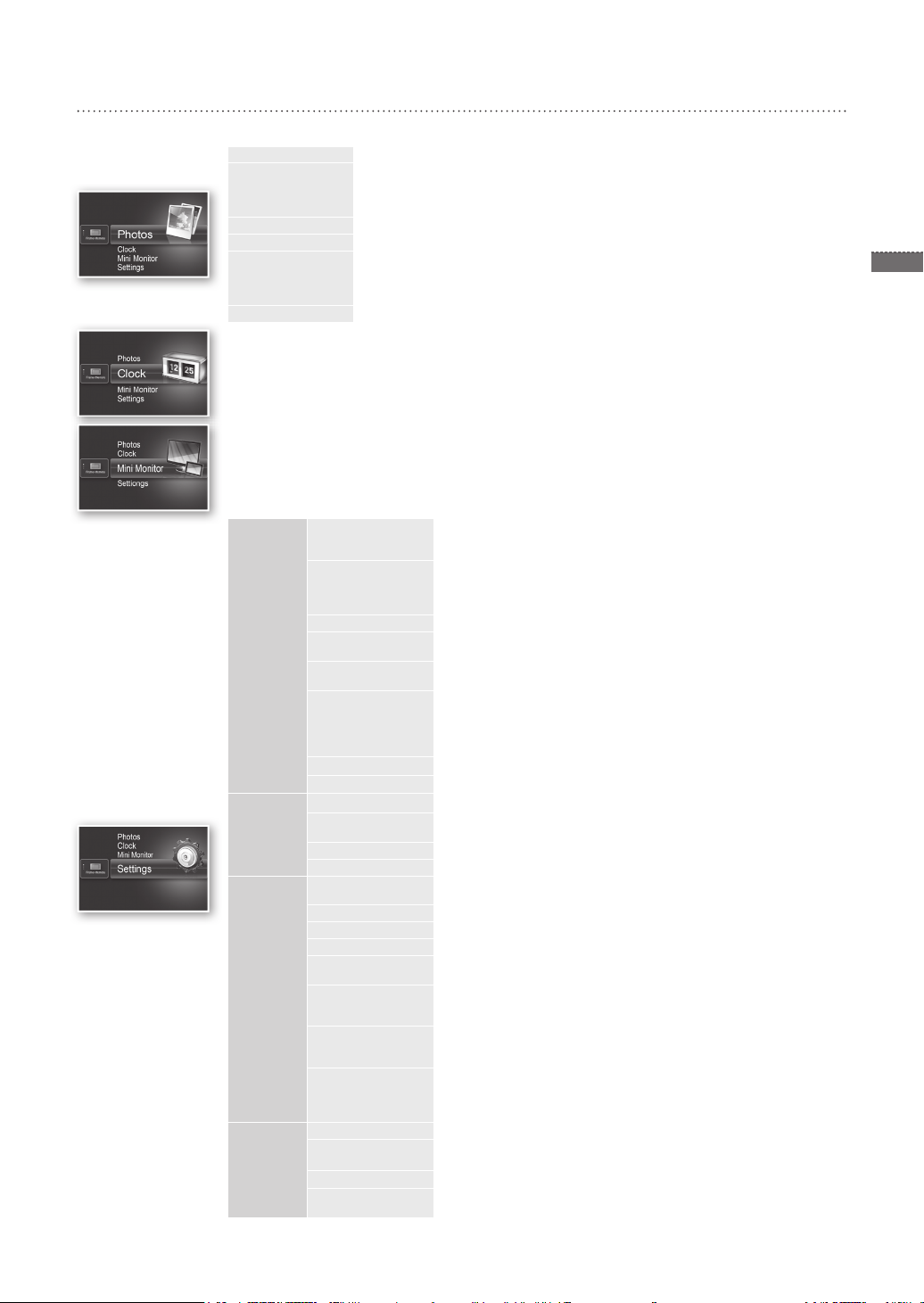
5
English
Menu Options
Use the buttons on the back of the product to set various functions to your preferences.
Home Moves to the main screen
Copy If an external memory device (SD memory card/ USB memory device) is connected to the
Delete Deletes pictures in the internal memory or an external memory device
Select Multiple Files Selects multiple les to run functions like slide show, copy, delete, etc.
Select Storage
Device
Settings
The current time con gured in <Settings> - <Clock> is displayed. The current time setting can be erased if the
power adaptor is disconnected for a prolonged period of time. Please keep the power adapter connected.
Connect the digital frame to a PC with the USB cable to use as a Mini Monitor.
product,
• Copies pictures in an external memory device to the internal memory
• Copies pictures in the internal memory to an external memory device
If an external memory device (SD memory card/USB memory device) is connected to the
product,
• Select the internal memory or an external memory device (SD memory card/USB memory
device)
Photos
Clock
General
Support
Slideshow Transition Sets the slide show effects
Slideshow Speed Sets the slide show speed
Slideshow Mode • All Photos / Photos in folder / One photo
Slideshow Order Sets the slide show order
View Mode Sets the slide show display mode
Aspect Ratio • Original Fit: A picture smaller than the screen is displayed in its original size
Portrait Photo Mode Reduces a vertical picture to t the screen
Display Photo Info Displays a picture’s le name and date of creation
Clock Set Sets the current time
Date Format Select the month, year, day display mode
Time Format Selects the time display mode (12 hours, 24 hours)
Clock Type Selects the clock display mode (Clock Only, Clock & Calendar)
Quick Setup Easy settings for frequently used functions
Language Selects the OSD (on-screen display) language
Brightness Adjusts the screen brightness
Auto Picture On/Off Sets the screen to automatically turn on and off at certain times
Startup Mode Selects the screen to be displayed when the digital frame is switched on
Screen Saver If there is no button operation for 10 minutes, the currently con gured
Frame Memory Copy • Original Size: Copies an original le as is
Activate USB
Communication
Upgrade Software Updates the rmware
Reset Resets user-customized menu options to default
Product Guide Product functions guide
Product Information Displays product model name, rmware version, internal memory and
• No Effect / Fade / Blinds / Cross Comb / Mosaic / Checkerboard / Dissolve
/ Wipe / Extend / Silk / Corner Transition / Wheel / Ellipse / Random
• Fast / Normal / Slow
Images of large le sizes may not be displayed at the currently con gured
slideshow speed.
• Normal / Shuf e
• Photo Only / Photo & Clock / Photo & Calendar / Multiview 1 / Multiview 2
and a picture bigger than the screen size is reduced in direct
• Auto Fit: Fits the picture in direct proportion to the screen size
• Fit to Width: Fits the picture to the screen’s horizontal width
(YYYY/MM/DD, MM/DD/YYYY, DD/MM/YYYY)
(View Mode, Slideshow Transition, Clock Set, and Startup Mode)
• Home / Last Mode / Slideshow
screensaver will appear.
• Slideshow / Clock
• Resized: Matches the screen’s optimal resolution by reducing the le size
Selects the recognition mode to be used when the digital frame is connected
to a PC with a USB cable
Use as a removable disk or Mini Monitor
Use as a digital photo frame
(Time setting and screen language setting excluded)
copyrights
proportion to the screen size.
and then copies.

Troubleshooting
Check the below table rst when a malfunction is suspected.
Symptoms and questions Causes and corrections
The power won’t switch on. Ensure that the power cable is correctly connected.
Spots which look like light leaking can be seen on the edges
of the clock screen.
The time setting is wrong.
6
It takes a long time for images to be displayed after the power
has been turned on.
English
It takes a long time to move from one image to the next.
I can’t copy more les even when there is excess capacity to
use in the internal memory.
I’ve connected an external memory device (USB memory
device or SD memory card) but it doesn’t work.
Vertical pictures are displayed horizontally.
JPEG les are not displayed.
Some pictures are not displayed as a slideshow.
The picture size changes when I rotate it.
The picture looks stretched horizontally or vertically.
Previews are too slow. Previews may be slow for large-sized images and multiple images.
Slide show effects are displayed when I have saved only one
picture I want in the memory card or when I pause the slide
show with multiple pictures saved in the memory card.
In what order are the pictures, which are saved in the
memory card, displayed?
The slide show doesn’t start automatically. Ensure that the <Startup Mode> is set to <Slideshow> in <Settings> - <General>.
I have set <Auto Picture On/Off> but the screen doesn’t
switch on automatically.
The pictures I copied from a USB memory or SD card onto
the internal memory have changed in resolution and le size.
The digital frame is not recognized as a removable disk when
I connect it to a PC with the USB cable.
Black LCD panel screens by nature can have this effect, which is not a defect.
The current time setting can be erased if the power adaptor is disconnected for
a prolonged period of time. Keep the power adaptor connected.
It is recommended to reduce the picture resolution.
You may be unable to copy les if the FAT section of the internal memory is
damaged. Try again after formatting the internal memory.
• SPF-87H can be used by connecting the power adapter instead of the USB
cable.
• Ensure that the external memory device has been connected properly or try
formatting it.
• Ensure that JPEG les are saved in the external memory device.
• Abnormal picture les (0 Kbyte, broken JPEG) will not be displayed on the
screen.
• The connected external memory device is not supported. Try another storage
device.
Ensure that the <Portrait Photo Mode> option is set correctly in <Settings> <Photos>.
• Progressively saved JPEG les or JPEG les saved as CMYK color
coordinates will not be displayed.
• Images edited by a JPEG image editor (Photoshop, Paintshop, etc.) may not
be displayed normally. Edit the image on a PC, convert back to JPEG format,
save, and try again.
This product can accommodate a maximum of 4,000 pictures. Any excess
pictures will not be recognized and will not be displayed as a slide show.
The picture size changes automatically depending on the rotation angle (90°,
-90°) in order to display the entire image on the screen.
Press [MENU] on the slide show screen. Go to <Settings> - <Photos> -
<Aspect Ratio> and change the setting to <Original Fit> and check again.
The slide show effects will be displayed automatically in order to protect the
panel. This is not an error.
They are arranged according to the le names. The slide show display order
is determined in the order of number, upper-case letter, and lower-case letter.
Please note that a le name of up to only 25 characters can be recognized.
• Ensure that the current time has been set correctly.
• The screen will not switch on automatically if you have turned the digital
frame off by pressing [
screen switches on automatically only if the power has been switched off
automatically at the Auto Picture Off time.
This product is designed to reduce the le size of high-resolution pictures to t
the screen’s ideal resolution when they are copied onto the internal memory.
If you want to disable the settings, you can change to the original size by
selecting <Settings> - <General> - <Frame Memory Copy>.
The SPF-87H has 2 USB connectors. You must connect the USB connector
] because the digital frame will not be recognized as a removable disk if
[
only the auxiliary power (DC 5V) connector is connected to a PC.
] when <Auto Picture On/Off> has been set. The
Product Specications
Classication Details
Model name SPF-87H SPF-107H
Panel Type 8” TFT LCD 10” TFT LCD
Resolution 800 x 480 1024 x 600
Supported format JPEG (Progressive or CMYK type pictures are not supported.)
Internal memory 1 GB
USB Host (USB 2.0) / Device (USB 2.0)
Power
supply
General Size (Width x height x depth) 236.0 x 159.4 x 23.0 mm 280.0 x 188.0 x 23.0 mm
The product design may differ according to the model, and specications are subject to change without prior notice for product performance
enhancement.
This device is a Class B digital apparatus.
Rating External DC power supply device (12 V)
Power consumption General: 5.3 W / Power off: Under 1 W General: 5.9 W / Power off: Under 1 W
Weight 500 g 600 g

Výrobek a součásti
Součásti
Před použitím výrobku zkontrolujte, zda jsou v dodaném balení obsaženy všechny následující
položky.
Kabel/adaptér napájeníDigitální fotorámeček Kabel USB
(model SPF-87H)
Název a funkce všech součástí
Kabel USB
(model SPF-107H)
Slouží k zapínání a vypínání napájení.
Slouží k otevření nebo zavření nabídky.
Slouží k procházení voleb v nabídce nebo k jejich změnám.
Slouží k výběru volby v nabídce.
Slouží k návratu do předchozího stavu.
(Pokud je tlačítko stlačeno po dobu 2 sekund, dojde k návratu na
hlavní obrazovku.)
Spustí prezentaci.
Uživatelská příručka
7
Česky
Připojení kabelu USB
(připojení počítače)
Chcete-li do vnitřní paměti
rámečku kopírovat obrázky nebo
jej používat jako Mini Monitor,
připojte rámeček k PC.
Připojení napájecího
kabelu
Připojte napájecí kabel.
K připojení rámečku SPF-87H k PC můžete
použít kabel USB (společně s pomocným
napájecím kabelem).
Rámeček však nemusí fungovat správně, pokud
je napájení vašeho PC nestabilní. V takovém
případě použijte napájecí adaptér.
Kabel USB
Pomocný
napájecí kabel
Stojánek digitálního fotorámečku
Připojení paměťového
zařízení USB
Připojte paměťové zařízení
USB.
Slot paměťové karty SD
Vložte paměť SD, aby se
zobrazily uložené obrázky.
Během nastavování
nevyvíjejte nadměrný tlak
nebo neotáčejte stojánkem
v nesprávném směru.
Stojánek by se tím mohl
poškodit.
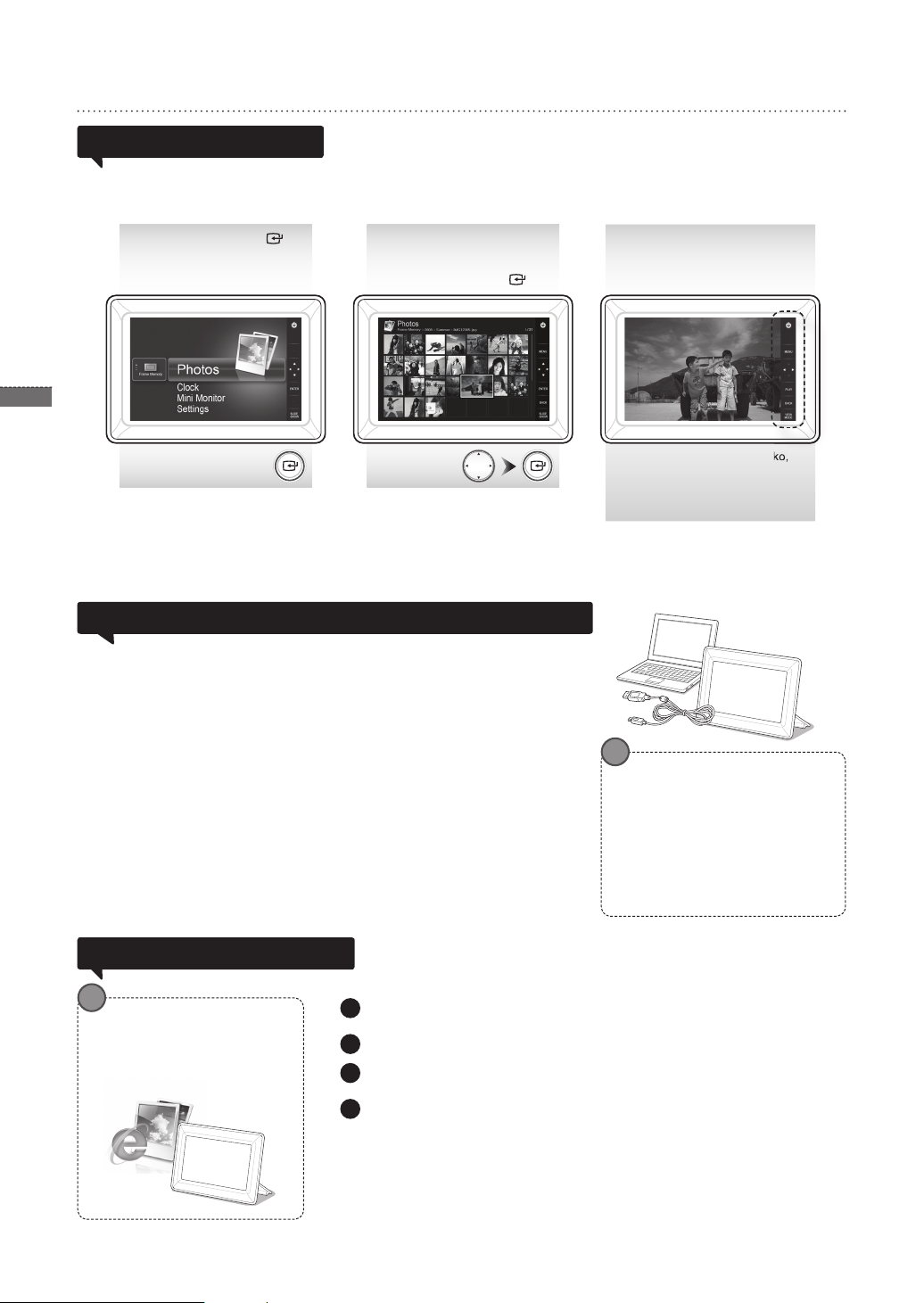
Česky
8
Používání digitálního rámečku
1
2
3
4
Zobrazení obrázků
Stiskněte tlačítko [ ].
Pokud během prezentace stisknete tlačítko [MENU], zobrazí se nabídky <Home>,
<Rotate>, <Zoom>a <Settings>.
• Chcete-li používat funkce <Rotate> a <Zoom>, režim <View Mode> v nabídce
<Settings> musí být nastaven na volbu <Photo Only> nebo <Photo & Clock>.
• Při používání možnosti <Photo & Calendar> je podporována pouze funkce <Rotate>.
Obrázky uložené v interní paměti výrobku nebo v externím paměťovém
zařízení mohou být zobrazeny v široké škále možností.
Pouze paměťová karta SD nebo paměťové zařízení USB mohou být používány
jako externí paměťová zařízení.
Prostřednictvím nabídky lze na obrázky použít celou řadu efektů. Na
následující stránce najdete možnosti nabídky.
Přesuňte se pomocí
tlačítek [▲, ▼, ◄, ►] na
požadovaný obrázek a
stiskněte tlačítko [ ].
Použití rámečku jako zařízení Mini Monitor
Prezentace začne od
obrázku, který jste vybrali.
Pokud stisknete jakékoli tlačítko,
zobrazí se na pravé straně
obrazovky průvodce tlačítky.
Dostupné indikace tlačítek se
mohou v závislosti na situaci lišit.
Chcete-li digitální rámeček používat jako Mini Monitor, připojte jej k PC
kabelem USB.
Chcete-li digitální rámeček používat jako Mini Monitor (pomocný monitor), připojte jej k PC
kabelem USB. Pokud chcete výrobek používat jako Mini Monitor, musíte nejprve do
svého PC nainstalovat aplikaci Frame Manager.
Na webových stránkách http://samsung.com/ si můžete stáhnout aplikaci Frame Manager
a naleznete zde pokyny, jak používat výrobek jako Mini Monitor.
Najednou lze používat pouze jeden pomocný monitor.
Aktualizace rmwaru
Přípravy pro aktualizaci
rmwaru
• Digitální fotorámeček
• Soubor rmwaru pro aktualizaci
• Paměť USB nebo karta SD
Stáhněte a nainstalujte nejnovější rmware z domovské stránky
společnosti Samsung Electronics.
Přihlaste se na adrese http://samsung.com/ a do pole pro vyhledávání zadejte
název modelu (SPF-87H nebo SPF-107H).
Stáhněte si a dekomprimujte příslušný rmware.
Zkopírujte dekomprimovaný soubor ***.isp na kartu SD nebo do paměťového
zařízení USB a připojte zařízení k digitálnímu rámečku.
Pomocí tlačítek na zadní části výrobku vyberte položku <Settings> - <Support>
- <Upgrade Software>. Dojde k aktualizaci rmwaru.
Po dokončení aktualizace digitální rámeček vypněte, vyjměte externí
paměťové zařízení (kartu SD nebo paměťové zařízení USB) a znovu digitální
rámeček zapněte.
Pomocí volby <Settings> - <Support> - <Product Information> můžete
zkontrolovat, zda byla verze rmwaru aktualizována.
Požadavky na PC při použití
rámečku jako zařízení
Mini Monitor
• OS: Windows XP SP2, Vista (32 bitů)
• USB: Rozšířený hostitelský řadič
(EHCT)
Podpora rozhraní USB 2.0
• RAM: 256 MB nebo vyšší
• Procesor: 2,4 GHz nebo vyšší
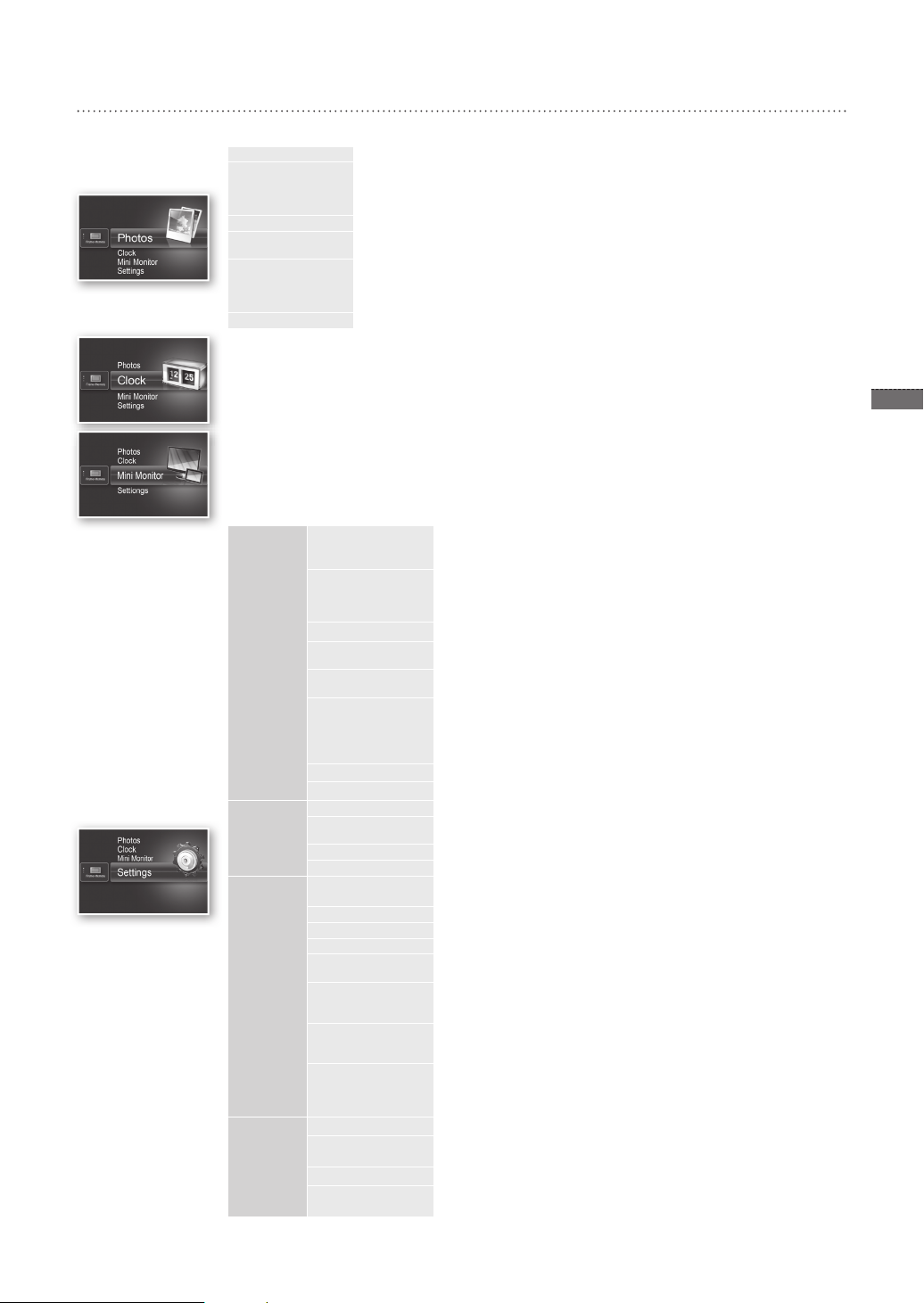
9
Česky
Nabídka voleb
K nastavení různých funkcí podle svých potřeb používejte tlačítka na zadní části výrobku.
Home Slouží k přechodu na hlavní obrazovku.
Copy Pokud je k výrobku připojeno externí paměťové zařízení (paměťová karta SD nebo
Delete Slouží k odstraňování obrázků v interní paměti nebo v externím paměťovém zařízení.
Select Multiple Files Slouží k výběru několika souborů, aby bylo možné spustit funkce, jako například
Select Storage
Device
Settings
paměťové zařízení USB):
• Slouží ke kopírování obrázků z externího paměťového zařízení do interní paměti.
• Slouží ke kopírování obrázků z interní paměti do externího paměťového zařízení.
prezentace, kopírování, odstraňování atd.
Pokud je k výrobku připojeno externí paměťové zařízení (paměťová karta SD nebo
paměťové zařízení USB):
• Slouží k výběru interní paměti nebo externího paměťového zařízení (paměťové karty SD
nebo paměťového zařízení USB).
Zobrazí se aktuální čas nakon gurovaný ve volbě <Settings> - <Clock>. Pokud je adaptér napájení po delší
dobu odpojen, může dojít ke smazání aktuálního nastavení času. Ponechte adaptér napájení připojený.
Chcete-li digitální rámeček používat jako Mini Monitor, připojte jej k PC kabelem USB.
Photos
Clock
General
Support
Slideshow Transition Slouží k nastavení efektů prezentace.
Slideshow Speed Slouží k nastavení rychlosti prezentace.
Slideshow Mode • All Photos / Photos in folder / One photo
Slideshow Order Slouží k nastavení pořadí prezentace.
View Mode Slouží k nastavení režimu zobrazení prezentace.
Aspect Ratio • Original Fit: Obrázek menší než obrazovka se zobrazí v původní velikosti
Portrait Photo Mode Snižuje výšku obrázků, aby se přizpůsobila obrazovce.
Display Photo Info Slouží k zobrazení názvu souboru obrázku a data vytvoření.
Clock Set Slouží k nastavení aktuálního času.
Date Format Slouží k výběru režimu zobrazení měsíce, roku a dne
Time Format Slouží k výběru režimu zobrazení času (12 hours, 24 hours).
Clock Type Slouží k výběru režimu zobrazení hodin (Clock Only, Clock & Calendar).
Quick Setup Snadné nastavení pro často používané funkce
Language Slouží k výběru jazyka OSD (nabídky na obrazovce).
Brightness Nastaví jas obrazovky.
Auto Picture On/Off Slouží k automatickému nastavení zapínání a vypínání obrazovky v určitou dobu.
Startup Mode Slouží k výběru obrazovky, která se zobrazí při zapnutí digitálního rámečku.
Screen Saver Pokud nedojde po dobu 10 minut ke stisknutí žádného tlačítka, zobrazí se
Frame Memory Copy • Original Size: Kopíruje původní soubor tak, jak je.
Activate USB
Communication
Upgrade Software Slouží k aktualizaci rmwaru.
Reset Slouží k obnovení uživatelsky přizpůsobených voleb nabídky na výchozí.
Product Guide Průvodce funkcemi výrobku.
Product Information Slouží k zobrazení názvu modelu výrobku, verze rmwaru, interní paměti a
• No Effect / Fade / Blinds / Cross Comb / Mosaic / Checkerboard / Dissolve
/ Wipe / Extend / Silk / Corner Transition / Wheel / Ellipse / Random
• Fast / Normal / Slow
Soubory obrázků velkých souborů se nemusí při aktuálně nakon gurované
rychlosti prezentace zobrazit.
• Normal / Shuf e
• Photo Only / Photo & Clock / Photo & Calendar / Multiview 1 / Multiview 2
a obrázek větší než velikost obrazovky se zmenší úměrně
• Auto Fit: Slouží k přizpůsobení obrázku úměrně k velikosti obrazovky.
• Fit to Width: Slouží k přizpůsobení obrázku vodorovné šířce obrazovky.
(YYYY/MM/DD, MM/DD/YYYY, DD/MM/YYYY).
(View Mode, Slideshow Transition, Clock Set a Startup Mode).
• Home / Last Mode / Slideshow
aktuálně nakon gurovaný spořič obrazovky.
• Slideshow / Clock
• Resized: Zmenšuje velikost souboru z důvodu přizpůsobení optimálnímu
Slouží k výběru režimu rozpoznávání, který se má použít, když je digitální
rámeček připojen k počítači pomocí kabelu USB.
Použití rámečku jako přenosného disku nebo zařízení Mini Monitor.
Použití jako digitální fotorámeček.
(S výjimkou nastavení času a jazyka obrazovky.)
autorských práv.
k velikosti obrazovky.
rozlišení obrazovky a poté soubor kopíruje.
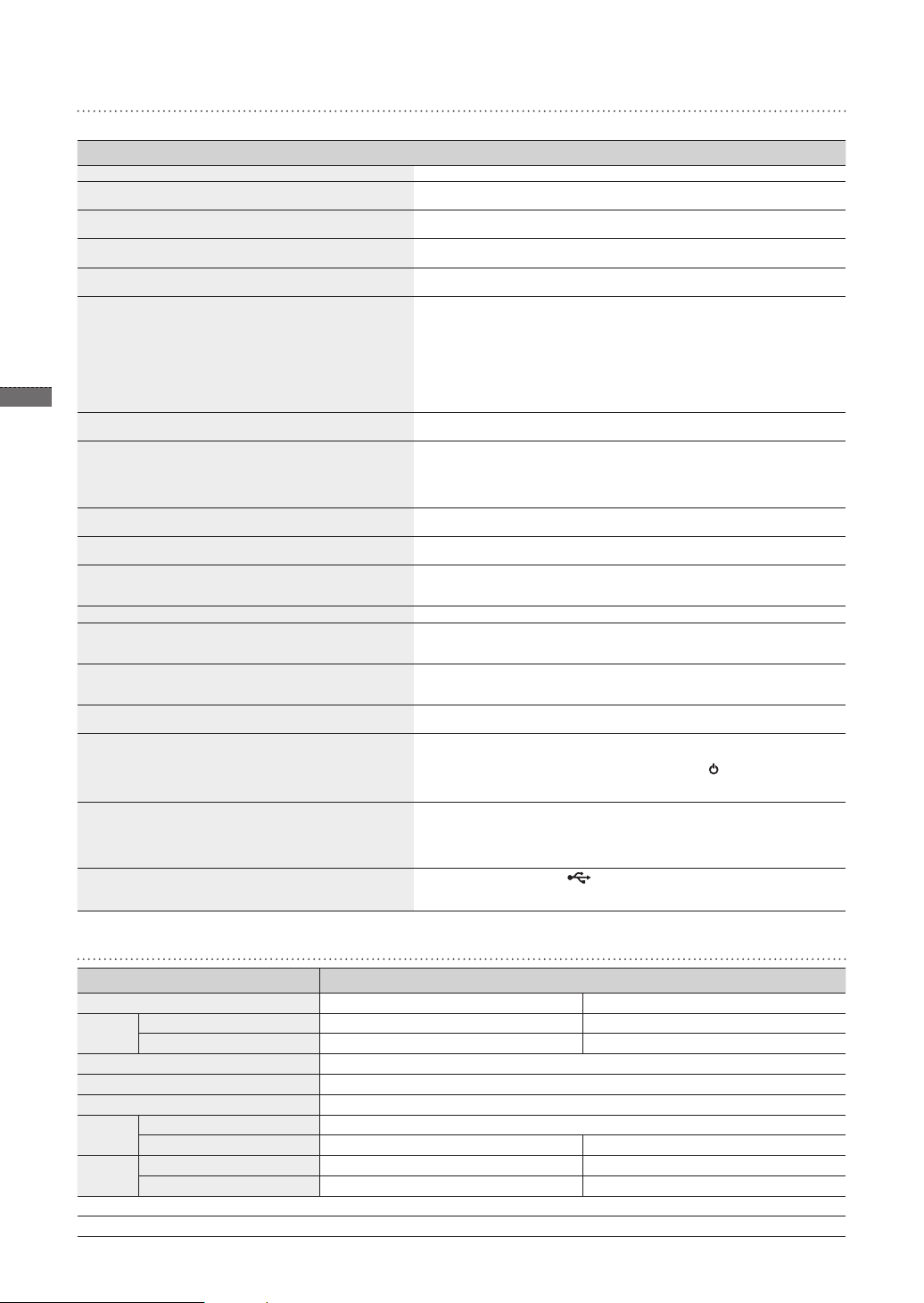
Odstraňování potíží
Jestliže máte podezření, že došlo k poruše, podívejte se nejprve do následující tabulky.
Příznaky a otázky Příčiny a jejich odstraňování
Nelze zapnout napájení. Zkontrolujte, zda je napájecí kabel správně připojen.
Na okrajích obrazovky hodin se mohou objevit body, které
vypadají jako unikající světlo.
Nastavení času není správné.
Po zapnutí napájení trvá dlouhou dobu, než se snímky zobrazí.
Přechod od jednoho snímku k druhému trvá dlouhou dobu.
Nelze kopírovat více souborů, přestože je v interní paměti více
než dostatečná kapacita.
Externí paměťové zařízení (paměťové zařízení USB nebo
paměťová karta SD) po připojení nefunguje.
10
Česky
Vertikální obrázky se zobrazují horizontálně.
Soubory JPEG se nezobrazují.
Některé obrázky se nezobrazují jako prezentace.
Velikost obrázku se při otáčení mění.
Obrázek vypadá jako horizontálně nebo vertikálně roztažený.
Náhledy jsou příliš pomalé. Náhledy mohou být u snímků velké velikosti nebo u více snímků pomalé.
Efekty prezentace se zobrazí, když byl na paměťovou kartu uložen
pouze jeden požadovaný obrázek nebo když byla prezentace
několika obrázků uložených do paměťové karty pozastavena.
V jakém pořadí se zobrazí obrázky, které jsou uloženy na
paměťové kartě?
Prezentace se nespustí automaticky.
Byla nastavena volba <Auto Picture On/Off>, ale obrazovka se
automaticky nezapnula.
U obrázků, které byly zkopírovány z paměti USB nebo karty SD
do interní paměti, se změnilo rozlišení a velikost souboru.
Digitální rámeček není po připojení k počítači pomocí kabelu
USB rozpoznán jako přenosný disk.
Tento efekt je přirozenou vlastností černých displejů LCD, nejedná se o závadu.
Pokud je adaptér napájení po delší dobu odpojen, může dojít ke smazání aktuálního
nastavení času. Ponechte adaptér napájení připojený.
Doporučujeme snížit rozlišení obrázku.
Soubory pravděpodobně nelze kopírovat, pokud je část FAT interní paměti
poškozená. Zkuste to znovu po formátování interní paměti.
• K připojení rámečku SPF-87H můžete namísto kabelu USB použít napájecí
adaptér.
• Zkontrolujte, zda bylo externí paměťové zařízení správně připojeno, nebo ho
zkuste naformátovat.
• Zkontrolujte, zda jsou v externím paměťovém zařízení uloženy soubory JPEG.
• Abnormální soubory obrázků (0 kilobajtů, poškozené soubory JPEG) se na
obrazovce nezobrazí.
• Připojené externí paměťové zařízení není podporováno. Zkuste použít jiné
paměťové zařízení.
Zkontrolujte, zda je volba <Portrait Photo Mode> správně nastavena v možnosti
<Settings> - <Photos>.
• Nezobrazují se progresivně uložené soubory JPEG nebo soubory JPEG uložené
jako souřadnice barev CMYK.
• Snímky upravované v editoru snímků JPEG (programy Photoshop, Paintshop atd.)
se nemusí zobrazovat normálně. Upravte snímek na počítači, převeďte ho zpět do
formátu JPEG, uložte ho a zkuste to znovu.
Tento výrobek může pojmout maximálně 4 000 obrázků. Jakékoli obrázky navíc
nebudou rozpoznány a nezobrazí se jako prezentace.
Velikost obrázku se mění automaticky v závislosti na úhlu otáčení (90°, -90°), aby
bylo možné zobrazit na obrazovce celý snímek.
Stiskněte tlačítko [MENU] na obrazovce prezentace. Přejděte na volbu <Settings>
- <Photos> - <Aspect Ratio>, změňte nastavení na možnost <Original Fit> a akci
opakujte.
Aby byl displej chráněn, efekty prezentace se zobrazí automaticky. Nejedná se o
chybu.
Obrázky jsou uspořádány podle názvů souborů. Pořadí zobrazení prezentace je
určeno pořadím čísel a velkých a malých písmen. Může být rozpoznán pouze název
souboru do 25 znaků.
Zkontrolujte, zda je volba <Startup Mode> nastavena na možnost <Slideshow> ve
volbě <Settings> - <General>.
• Zkontrolujte, zda byl správně nastaven aktuální čas.
• Obrazovka se nezapne automaticky, pokud byla nastavena volba <Auto Picture On/
Off>, ale digitální rámeček byl vypnut stisknutím tlačítka [
automaticky, pokud bylo napájení vypnuto automaticky v době automatického
vypnutí obrazovky.
Tento výrobek je navržen ke zmenšení velikosti souborů obrázků s vysokým
rozlišením, aby se při kopírování do interní paměti obrázky přizpůsobily ideálnímu
rozlišení obrazovky.
Chcete-li toto nastavení vypnout, můžete zvolením možnosti <Settings> - <General>
- <Frame Memory Copy> nastavit původní velikost.
Musíte připojit konektor USB [
jako přenosný disk, pokud je k počítači připojen pouze pomocným konektorem
napájení (DC 5 V).
], protože digitální rámeček nebude rozpoznán
]. Obrazovka se zapne
Technické údaje výrobku
Klasikace Podrobnosti
Název modelu SPF-87H SPF-107H
Displej Typ 8palcový displej TFT LCD 10palcový displej TFT LCD
Rozlišení 800 × 480
Podporovaný formát JPEG (Progresivní obrázky nebo obrázky typu CMYK nejsou podporovány.)
Interní paměť 1 GB
USB Hostitel (USB 2.0) / zařízení (USB 2.0)
Napájení Jmenovité Externí napájecí zařízení stejnosměrným proudem (12 V)
Spotřeba energie Obecně: 5,3 W / vypnuté napájení: méně než 1 W Obecně: 5,9 W / vypnuté napájení: méně než 1 W
Obecné Velikost (šířka × výška × hloubka) 236,0 × 159,4 × 23,0 mm 280,0 × 188,0 × 23,0 mm
Hmotnost 500 g 600 g
Provedení produktu se může u různých modelů lišit a specikace se mohou za účelem zlepšení výkonu produktu změnit bez předchozího upozornění.
Tento produkt je digitálním zařízením třídy B.
1 024 × 600

Produkter og komponenter
Komponenter
Kontroller, at alle følgende elementer er til stede, før du tager produktet i brug.
Strømkabel/forsyningDigital fotoramme USB-kabel (SPF-87H) USB-kabel (SPF-107H) Brugervejledning
Navn og funktion for hver enkelt del
Tænder og slukker for strømmen.
Åbner eller lukker menuen.
Navigerer i menuen eller ændrer menuindstillinger.
Vælger en menuindstilling.
Vender tilbage til det forrige trin.
(Flytter til hovedskærmen, hvis den holdes nede i 2 sekunder).
Starter et diasshow.
11
Dansk
USB-kabeltilslutning
(Pc-tilslutning)
Tilslut til en PC for at kopiere
billeder til den interne hukommelse
eller bruge som en Mini Monitor.
Tilslutning af strømkabel
Tilslut strømkablet.
SPF-87H kan anvendes ved tilslutning til en
PC via USB-kablet (sammen med det ekstra
strømkabel).
Men det fungerer muligvis ikke korrekt, hvis
strømforsyningen på din PC er ustabil. Er det
tilfældet: Tilslut strømadapteren.
USB-kabel
Ekstra
strømkabel
Sokkel til digital fotoramme
Tilslutning af USBhukommelsesenhed
Tilslut en USB-enhed.
Åbning til SDhukommelseskort
Indsæt SD-kortet for at få
vist gemte billeder.
Undgå at tvinge soklen i
den forkerte retning under
opsætning. Dette kan
beskadige soklen.

Dansk
12
Brug af den digitale fotoramme
1
2
3
4
Visning af billeder
Tryk på [ ].
Hvis du trykker på knappen [MENU] under et diasshow, vises menuerne <Home>,
<Rotate>, <Zoom> og <Settings>.
• Hvis du vil bruge <Rotate> og <Zoom>, skal <View Mode> i menuen <Settings>
indstilles til <Photo Only> eller <Photo & Clock>.
• Funktionen <Rotate> er den eneste funktion, der understøttes ved brug af
<Photo & Calendar>.
Billeder, der er gemt i produktets interne hukommelse eller på en ekstern
hukommelsesenhed, kan ses på mange forskellige måder.
Det er kun muligt at bruge et SD-kort eller et USB-stik som ekstern
hukommelsesenhed.
Der kan anvendes en lang række effekter på billeder via menuen. Se følgende
side for menuindstillinger.
Brug [▲,▼,◄,►] til at
fl ytte til det ønskede
billede, og tryk derefter
på [ ].
Brug som en Mini Monitor
Der starter et diasshow
fra det valgte billede.
Hvis du trykker på en knap, vises
en knapindikator i højre side af
skærmen.
Den tilgængelige knapindikator
afhænger af situationen.
Tilslut den digitale ramme til en PC med USB-kablet for anvendelse som en
Mini Monitor.
Tilslut den digitale ramme til en PC med USB-kablet for anvendelse som en Mini Monitor
(ekstra skærm). Du skal installere Frame Manager på din PC for at bruge produktet
som en Mini Monitor.
Log på http://samsung.com/ for at downloade Frame Manager og for instruktioner om at
bruge produktet som en Mini Monitor.
Du kan kun benytte én ekstra skærm ad gangen.
Firmwareopdatering
Forberedelser til
rmwareopdatering
• Digital fotoramme
• Firmware l til opdatering
• USB-stik eller SD-kort
Download og installer den nyeste rmware fra Samsung Electronics-
webstedet.
Gå til http://samsung.com/, og angiv modelnavnet i søgefeltet. (SPF-87H or
SPF-107H)
Download og dekomprimer den relevante rmware.
Kopier den dekomprimerede ***.isp- l til SD-kortet eller USB-stikket, og tilslut
den digitale fotoramme.
Vælg <Settings> - <Support> - <Upgrade Software> vha. knapperne bag på
produktet. Firmwaren opdateres.
Når opdateringen er udført, skal du slukke den digitale fotoramme, fjerne den
eksterne hukommelsesenhed (SD-kort eller USB-stik), og derefter tænde den
digitale fotoramme igen.
Du kan kontrollere, om rmwareversionen er blevet opdateret under <Settings>
- <Support> - <Product Information>.
PC-krav for brug som en
Mini Monitor
• Operativsystem: Windows XP SP2,
• USB: Extended Host Controller (EHCT)
USB 2.0 understøttes
• RAM: 256 MB eller mere
• CPU: 2,4 GHz eller mere
Vista (32bit)

13
Dansk
Menufunktioner
Brug knapperne bag på produktet til at angive forskellige indstillinger.
Home Går til hovedskærmen
Copy Hvis der er sluttet en ekstern hukommelsesenhed (SD-kort eller USB-stik) til produktet,
Delete Sletter billeder fra den interne hukommelse eller den eksterne hukommelsesenhed
Select Multiple Files Markerer ere ler til kørsel af funktioner som f.eks. diasshow, kopiering, sletning osv.
Select Storage
Device
Settings
Det aktuelle klokkeslæt, der er kon gureret under <Settings> - <Clock> vises. Den aktuelle tidsindstilling kan
slettes, hvis strømforsyningen tages fra i en længere periode. Lad strømforsyningen være tilsluttet.
Tilslut den digitale ramme til en PC med USB-kablet for anvendelse som en Mini Monitor.
• Kopieres der billeder fra den eksterne hukommelsesenhed til den interne hukommelse
• Kopieres der billeder fra den interne hukommelse til den eksterne hukommelsesenhed
Hvis der er sluttet en ekstern hukommelsesenhed (SD-kort eller USB-stik) til produktet,
• Vælg den interne hukommelse eller en ekstern hukommelsesenhed (SD-kort eller USB-
stik)
Photos
Clock
General
Support
Slideshow Transition Angiver effekter for diasshow
Slideshow Speed Angiver hastigheden for diasshowet
Slideshow Mode • All Photos / Photos in folder / One photo
Slideshow Order Angiver rækkefølgen i diasshowet
View Mode Angiver visningstilstand for diasshow
Aspect Ratio • Original Fit: Et billede, der er mindre end skærmen, vises i den oprindelige
Portrait Photo Mode Formindsker et lodret billede, så det passer til skærmen
Display Photo Info Viser lnavn og oprettelsesdato for et billede
Clock Set Indstiller det aktuelle klokkeslæt
Date Format Vælg visningstilstand for måned, år og dag
Time Format Vælger visningstilstand for timer (12 hours, 24 hours)
Clock Type Angiver visningstilstand for ur (Clock Only, Clock & Calendar)
Quick Setup Hurtigindstillinger for ofte anvendte funktioner
Language Vælger OSD-sprog (on-screen display)
Brightness Justerer skærmens lysstyrke
Auto Picture On/Off Indstiller skærmen til automatisk at tænde og slukke på bestemte tidspunkter
Startup Mode Vælger den skærm, der skal vises, når den digitale fotoramme tændes
Screen Saver Hvis der ikke er knapaktivitet i 10 minutter, vises den aktuelt kon gurerede
Frame Memory Copy • Original Size: Kopierer en original l som den er
Activate USB
Communication
Upgrade Software Opdaterer rmwaren
Reset Nulstiller brugerde nerede menuindstillinger til standarden
Product Guide Guide over produktfunktioner
Product Information Viser modelnavn, rmwareversion, intern hukommelse og copyright for
• No Effect / Fade / Blinds / Cross Comb / Mosaic / Checkerboard / Dissolve
/ Wipe / Extend / Silk / Corner Transition / Wheel / Ellipse / Random
• Fast / Normal / Slow
Store billed ler vises muligvis ikke ved den aktuelt kon gurerede
diasshowhastighed.
• Normal / Shuf e
• Photo Only / Photo & Clock / Photo & Calendar / Multiview 1 / Multiview 2
størrelse, og et billede, der er større end skærmen,
• Auto Fit: Tilpasser billedet til skærmens størrelse
• Fit to Width: Tilpasser billeder til skærmens vandrette bredde
(YYYY/MM/DD, MM/DD/YYYY, DD/MM/YYYY)
(View Mode, Slideshow Transition, Clock Set, and Startup Mode)
• Home / Last Mode / Slideshow
pauseskærm.
• Slideshow / Clock
• Resized: Tilpasser skærmens optimale opløsning ved at reducere
Vælger genkendelsestilstand, når den digitale fotoramme sluttes til en pc
vha. et USB-kabel
Bruges som en ytbar disk eller Mini Monitor
Brug som en digital fotoramme
(Indstillinger for tid og skærmsprog nulstilles ikke)
produktet
formindskes, så det passer til skærmstørrelsen.
lstørrelsen. Derefter udføres kopiering.
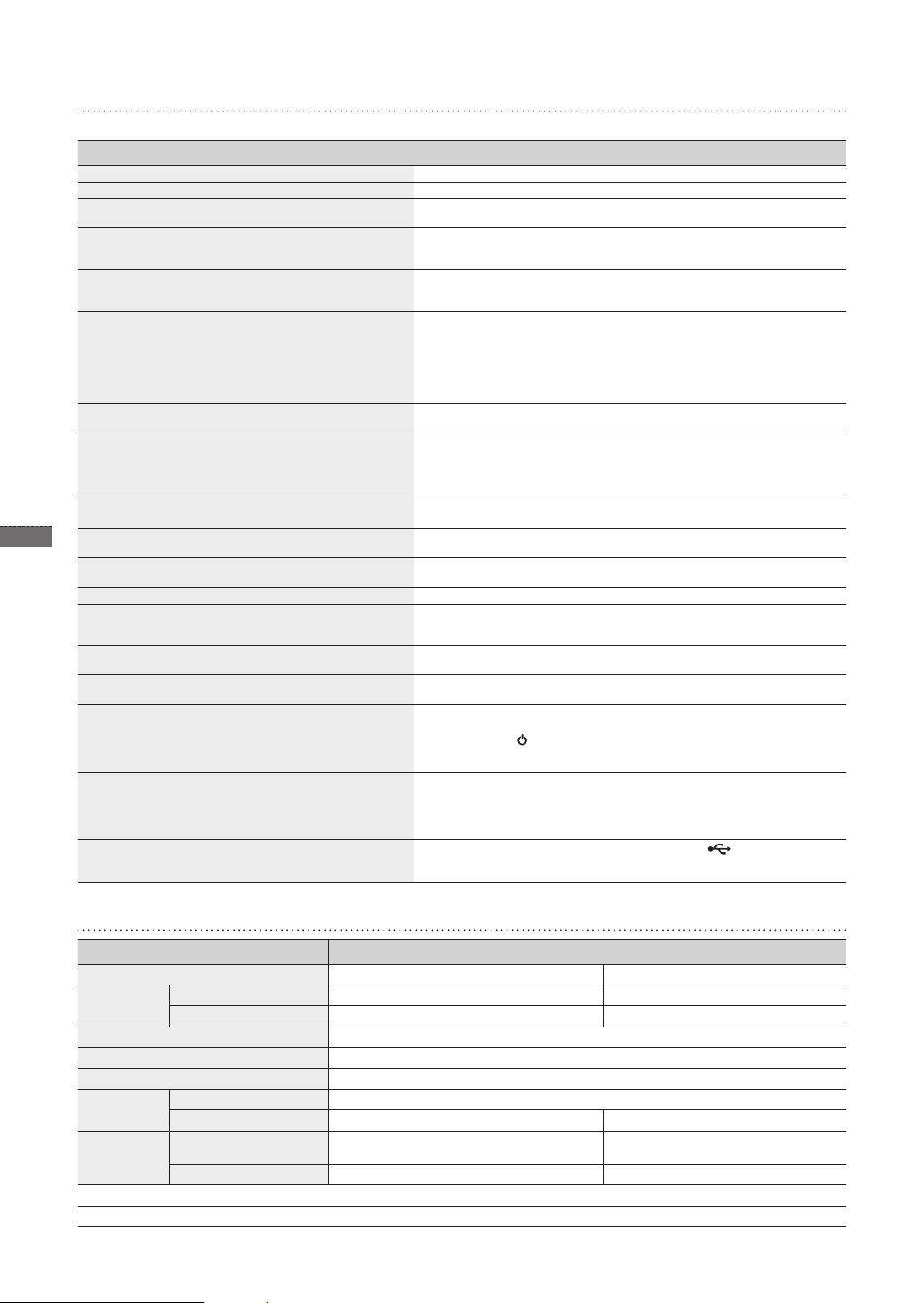
Fejlnding
Se nedenstående tabel, hvis der opstår et problem.
Symptomer og spørgsmål Årsager og løsninger
Der kan ikke tændes for strømmen. Kontroller, at strømkablet er tilsluttet korrekt.
Der er pletter i kanten af urskærmen. Det kan opstå på sorte LCD-skærme, og det er ikke en fejl.
Tiden er forkert indstillet.
Det tager lang tid at få vist billeder, efter at strømmen har
været slukket.
Det tager lang til at ytte fra ét billede til et andet.
Jeg kan ikke kopiere ere ler, selvom der er ledig plads i den
interne hukommelse.
Jeg har tilsluttet en ekstern hukommelsesenhed (USB-enhed
eller SD-kort), men den fungerer ikke.
Lodrette billeder vises vandret.
JPEG-ler vises ikke.
Nogle billeder vises ikke som diasshow.
14
Billedets størrelse ændres, når jeg roterer det.
Dansk
Billedet ser ud til at være strukket lodret eller vandret.
Eksempler vises for langsomt. Det kan tage lang til at få vist eksempler på store billeder og ere billeder.
Der vises diasshoweffekter, når jeg kun har gemt ét kort på
hukommelseskortet, eller når jeg holder pause i diasshowet,
mens der er mange billeder gemt på hukommelseskortet.
I hvilken rækkefølge vises de billeder, der er gemt på
hukommelseskortet?
Diasshowet starter ikke automatisk.
Jeg har indstillet <Auto Picture On/Off>, men skærmen
tændes ikke automatisk.
Det billede, jeg har kopieret fra et USB-stik eller et SD-kort
til den interne hukommelse, er blevet ændret hvad angår
opløsning og lstørrelse.
Den digitale fotoramme genkendes ikke som en ytbar disk,
når jeg slutter den til en pc vha. et USB-kabel.
Den aktuelle tidsindstilling kan slettes, hvis strømforsyningen tages fra i en
længere periode. Lad strømforsyningen være tilsluttet.
Det anbefales at reducere billedopløsningen.
Det kan være umuligt at kopiere ler, hvis FAT-delen af den interne
hukommelse er beskadiget. Prøv igen, efter at du har formateret den interne
hukommelse.
• SPF-87H kan anvendes ved tilslutning af strømkablet i stedet for USB-kablet.
• Kontroller, at den eksterne hukommelsesenhed er tilsluttet korrekt. Ellers kan
du prøve at formatere enheden.
• Kontroller, at JPEG-ler gemmes på den eksterne hukommelsesenhed.
• Unormale billedler (0 Kbyte, beskadiget JPEG) vises ikke på skærmen.
• Den tilsluttede eksterne hukommelsesenhed understøttes ikke. Prøv en anden
lagringsenhed.
Kontroller, at indstillingen <Portrait Photo Mode> er angivet under <Settings> <Photos>.
• Progressivt gemte JPEG-ler eller JPEG-ler, der er gemt som CMYK-
farvekoordinater, vises ikke.
• Billeder, som er redigeret vha. et JPEG-billedredigeringsprogram (Photoshop,
Paintshop osv.) vises muligvis ikke korrekt. Rediger billedet på en pc,
konverter det tilbage til JPEG-format, gem det, og prøv igen.
Dette produkt kan maksimalt indeholde 4.000 billeder. Alle overskydende
billeder genkendes ikke, og de bliver ikke vist som diasshow.
Billedstørrelsen ændres automatisk afhængigt af roteringsvinkel (90°, -90°) for
at hele billedet kan vises på skærmen.
Tryk på [MENU] på diasshowskærmen. Gå til <Settings> - <Photos> - <Aspect
Ratio>, og skift indstillingen til <Original Fit>. Kontroller derefter igen.
Diasshoweffekterne vises automatisk for at beskytte panelet. Det er ikke en fejl.
De er arrangeret efter lnavn. Rækkefølgen i diasshowet afgøres efter nummer,
store og små bogstaver. Bemærk, at lnavne på op til 25 tegn genkendes.
Kontroller, at <Startup Mode> er indstillet til <Slideshow> under <Settings> -
<General>.
• Kontroller, at det aktuelle klokkeslæt er angivet korrekt.
• Skærmen starter ikke automatisk, hvis du har slukket den digitale fotoramme
ved at trykke på
tænder kun automatisk, hvis strømmen er blevet slukket automatisk ved Auto
Picture Off.
Dette produkt er designet til at reducere lstørrelsen på højopløsningsbilleder,
så de passer til skærmens optimale opløsning, når de kopieres til den interne
hukommelse.
Hvis du vil deaktivere indstillingerne, kan du skifte til den oprindelige størrelse
ved at vælge <Settings> - <General> - <Frame Memory Copy>.
SPF-87H har 2 USB-stik. Du skal tilslutte USB-stikket
fotoramme ikke bliver genkendt som en ytbar disk, hvis du slutter den til en pc
vha. et strømstik (DC 5V).
[ ], mens <Auto Picture On/Off> har været slået til. Skærmen
[ ], fordi den digitale
Produktspecikationer
Klassikation Detaljer
Modelnavn SPF-87H SPF-107H
Panel Type 8" TFT LCD 10" TFT LCD
Opløsning 800 x 480 1024 x 600
Understøttet format JPEG (Progressive eller CMYK-billeder understøttes ikke).
Intern hukommelse 1 GB
USB Vært (USB 2.0) / Enhed (USB 2.0)
Strømforsyning Klassikation Ekstern jævnstrømsstrømforsyning (12 V)
Strømforbrug Generelt: 5.3 W / Slukket: Under 1 W Generelt: 5,9 W / Slukket: Under 1 W
Generelt Dimensioner
Produktdesignet kan variere afhængigt af modellen, og specikationer kan ændres uden forudgående varsel af hensyn til forbedring af produktet.
Denne enhed er et digitalt apparat i klasse B.
(bredde x højde x dybde)
Vægt 500 g 600 g
236,0 x 159,4 x 23,0 mm 280,0 x 188,0 x 23,0 mm

Das Gerät und seine Komponenten
Komponenten
Überprüfen Sie vor dem ersten Einsatz des Geräts, ob alle nachfolgend genannten
Gegenstände mitgeliefert wurden.
Netzkabel/NetzteilDigitaler Bilderrahmen USB-Kabel (SPF-87H) USB-Kabel (SPF-107H) Benutzerhandbuch
Bezeichnungen und Funktionen der Teile
Ein- und Ausschalten des Geräts.
Öffnen oder Schließen des Menüs.
Navigieren oder Wechseln der Optionen im Menü.
Auswählen einer Menüoption.
Zurück zur vorherigen Stufe.
(Zurück zum Hauptmenü, wenn die Taste 2 Sekunden lang
gedrückt wird.)
Starten einer Diashow.
15
USB-Kabelanschluss
(PC-Anschluss)
Schließen Sie das Gerät an einen
PC an, um Bilder in den internen
Speicher zu kopieren oder es als
Mini Monitor zu verwenden.
Netzkabelanschluss
Schließen Sie das Netzkabel an.
Sie können das SPF-87H auch verwenden,
indem Sie es mit dem USB-Kabel (und dem
Zusatznetzkabel) an einen PC anschließen.
Möglicherweise arbeitet es aber nicht
stabil, wenn das Netzteil Ihres PC instabile
Spannungen bereitstellt. Setzen Sie in diesen
Fall das Netzteil ein.
USB-Kabel
Zusatznetzkabel
Standfuß des digitalen Bilderrahmens
Anschluss des USBSpeichergeräts
Schließen Sie ein USB-
Speichergerät an.
Steckplatz für SDSpeicherkarten
Setzen Sie den SD-
Speicher ein, um
gespeicherte Bilder
anzuzeigen.
Setzen Sie nicht
übermäßig viel Kraft
ein und drehen Sie den
Ständer beim Aufstellen
nicht in die falsche
Richtung. Auf diese
Weise kann der Standfuß
beschädigt werden.
Deutsch

Deutsch
16
Verwenden des digitalen Rahmens
1
2
3
4
Anzeigen von Bildern
Im internen Speicher des Geräts oder in einem externen Speichergerät
gespeicherte Bilder bieten für die Anzeige eine Vielzahl von
Wahlmöglichkeiten.
Als externes Speichergerät dürfen nur SD-Speicherkarten oder USBSpeichergeräte verwendet werden.
Sie können im Menü ein breites Spektrum von Effekten auswählen und
auf die Bilder anwenden. Informationen zu den Menüoptionen nden Sie
auf der nächsten Seite.
Drücken Sie die
Taste [ ].
Wenn Sie die [MENÜ]-Taste während einer Diashow drücken, werden die Menüs
<Start>, <Drehen>, <Zoom> und <Einstellungen> angezeigt.
• Um <Drehen> und <Zoom> zu verwenden, müssen Sie <Anzeigemodus> im Menü
<Einstellungen> auf <Nur Foto> oder <Foto und Uhr> einstellen.
• Nur die <Drehen>-Funktion wird bei Verwendung von <Foto und Kalender> unterstützt.
Verwenden als Mini Monitor
Schließen Sie den digitalen Rahmen mit dem USB-Kabel an einen PC an,
wenn Sie ihn als Mini Monitor verwenden möchten.
Verwenden Sie die Tasten
[▲,▼,◄,►], um bis zum
gewünschten Bild zu blättern,
und drücken Sie dann auf [
Eine Diashow beginnt
ab dem von Ihnen
].
gewählten Bild.
Wenn Sie eine Taste drücken,
erscheint am rechten
Bildschirmrand eine Erläuterung
dazu.
Je nach Kontext erscheinen
unterschiedliche Erläuterungen zu
den Tasten.
Schließen Sie den digitalen Rahmen mit dem USB-Kabel an einen PC an, wenn Sie ihn
als Mini Monitor (Zusatzmonitor) verwenden möchten. Sie müssen Frame Manager auf
Ihrem PC installieren, damit Sie das Gerät als Mini Monitor einsetzen können.
Melden Sie sich bei http://samsung.com/ an, um Frame Manager und Anweisungen zur
Verwendung des Geräts als Mini Monitor herunterzuladen.
Es kann zu einem bestimmten Zeitpunkt immer nur ein Zusatzmonitor verwendet werden.
Firmware-Aktualisierung
Vorbereitungen für die
Firmwareaktualisierung
• Digitaler Bilderrahmen
• Firmwaredatei für die
Aktualisierung
• USB-Speicher oder SD-Karte
Laden Sie die aktuellen Firmwareupdates von der Website von
Samsung Electronics herunter und installieren Sie sie.
Melden Sie sich bei http://samsung.com/ an und geben Sie die
Modellbezeichnung in das Suchfeld ein. (SPF-87H oder SPF-107H)
Laden Sie die entsprechende Firmware herunter und dekomprimieren Sie sie.
Kopieren Sie die dekomprimierte ***.isp-Datei auf die SD-Karte oder den USBSpeicher, und schließen Sie diese an den digitalen Rahmen an.
Wählen Sie mit den Tasten auf der Rückseite des Geräts die Optionen
<Einstellungen> - <Unterstützung> - <Softwareupdate>. Die Firmware wurde
aktualisiert.
Nach dem Aktualisieren müssen Sie den digitalen Bilderrahmen zuerst ausund dann wieder anschalten, nachdem Sie das externe Speichergerät (SD-
Karte/USB-Speicher) entfernt haben.
Unter <Einstellungen> - <Unterstützung> - <Produktinformationen> können Sie
kontrollieren, ob die Firmwareversion aktualisiert wurde.
PC-Anforderungen für den
Einsatz als Mini Monitor
• Betriebssystem: Windows XP SP2, Vista
(32-Bit)
• USB: Erweiterter Host-Controller (EHCT)
Unterstützung für USB 2,0
• RAM: 256 MB oder mehr
• Prozessor: 2,4 GHz oder besser

17
Deutsch
Menüoptionen
Verwenden Sie die Tasten auf der Rückseite des Geräts, um die verschiedenen Funktionen entsprechend Ihren Wünschen einzustellen.
Start
Kopieren
Löschen
Wählen Sie mehrere
Dateien
Speichergerät wählen
Einstellungen
Die unter <Einstellungen> - <Uhr> kon gurierte aktuelle Uhrzeit wird angezeigt. Die aktuell eingestellte Uhrzeit
wird möglicherweise gelöscht, wenn das Netzteil über einen längeren Zeitraum nicht angeschlossen ist. Achten
Sie darauf, dass das Netzteil angeschlossen bleibt.
Schließen Sie den digitalen Rahmen mit dem USB-Kabel an einen PC an, wenn Sie ihn als Mini Monitor
verwenden möchten.
Wechseln zum Hauptmenü
Wenn ein externes Speichergerät (SD-Speicherkarte/USB-Speichergerät) an das Gerät
angeschlossen ist:
• Kopieren der Bilder von einem externen Speichergerät in den internen Speicher
• Kopieren der Bilder vom internen Speicher auf ein externes Speichergerät
Löschen der Bilder vom internen Speicher oder externen Speichergerät
Auswählen mehrerer Dateien zum Ausführen von Funktionen wie Diashow, Kopieren, Löschen usw.
Wenn ein externes Speichergerät (SD-Speicherkarte/USB-Speichergerät) an das Gerät
angeschlossen ist:
• Auswählen des internen Speichers oder eines externen Speichergeräts (SD-Speicherkarte/USBSpeichergerät)
Fotos
Uhr
Allgemein
Unter
stützung
Diashow-Übergang
Diashow-
Geschwindigkeit
Diashow-Modus
Diashow-Reihenfolge
Anzeigemodus
Seitenverhältnis
Portraitmodus
Fotoinfo anzeigen
Zeiteinstellung
Datumsformat
Zeitformat
Uhrentyp
Schnellkon guration
Sprache
Helligkeit
Auto Bild E/A
Startmodus
Bildschirmschoner
Speicher kopieren
USB-Kommunikation
aktivieren
Softwareupdate
Initialisieren
Produkthandbuch
Produktinformationen
Festlegen der Diashow-Effekte
• Kein Effekt / Ausblenden / Jalousie / Kreuzkamm / Mosaik / Schachbrett / Überblenden /
Wischen / Erweitert / Seide / Eckenübergang / Rad / Ellipse / Zufall
Festlegen der Diashow-Geschwindigkeit
• Schnell / Normal / Langsam
Großformatige Bilder können mit der zurzeit eingestellten Diashowgeschwindigkeit
möglicherweise nicht angezeigt werden.
• Alle Fotos / Foto im Ordner / Ein Foto
Festlegen der Reihenfolge in der Diashow
• Normal / Zufallswiedergabe
Festlegen des Anzeigemodus für die Diashow
• Nur Foto / Foto und Uhr / Foto und Kalender / Multiansicht 1 / Multiansicht 2
• Originalgröße: Ein Bild, das kleiner als der Bildschirm ist, wird in Originalgröße
• Auto anpassen: Einfügen des Bilds proportional zur Bildschirmgröße
• BeitenAnpass: Einfügen des Bilds angepasst an die Breite des Bildschirms
Verkleinert ein vertikales Bild, so dass es auf den Bildschirm passt
Anzeigen des Dateinamens und des Erstellungsdatums für ein Bild
Einstellen der aktuellen Uhrzeit
Wählen Sie den Anzeigemodus für Monat, Jahr und Tag
(YYYY/MM/DD, MM/DD/YYYY, DD/MM/YYYY)
Auswählen des Anzeigemodus für die Uhrzeit (12 Stunden, 24 Stunden)
Auswählen des Anzeigemodus der Uhr (Nur Uhr, Uhr und Kalender)
Einfaches Einstellen häu g benötigter Funktionen
(Anzeigemodus, Diashow-Übergang, Zeiteinstellung und Startmodus)
Auswählen der Sprache im Bildschirmmenü (OSD)
Einstellen der Helligkeit des Bildschirms
Einstellen des Bildschirms, so dass er sich zu bestimmten Zeiten automatisch ein-
und ausschaltet
Auswählen des Bildschirminhalts, der beim Anschalten des digitalen Rahmens
angezeigt wird
• Start / Schlussmodus / Diashow
Wenn Sie 10 Minuten lang keine Taste betätigen, wird der zurzeit eingestellte
Bildschirmschoner aktiviert.
• Diashow / Uhr
• Originalgröße: Kopieren einer Originaldatei in unveränderter Form
• Größe geändert: Kopieren, nachdem die Dateigröße reduziert wurde, um das Bild
Auswählen des Erkennungsmodus, der verwendet werden soll, wenn der digitale
Rahmen mit einem USB-Kabel an einen PC angeschlossen wird
Verwenden als Wechselplatte oder als Mini Monitor
Einsatz als digitaler Bilderrahmen
Aktualisieren der Firmware
Zurücksetzen der vom Benutzer angepassten Menüoptionen auf die Standardwerte
(Einstellung von Zeit und Bildschirmsprache ausgeschlossen)
Handbuch der Gerätefunktionen
Anzeigen von Modellbezeichnung, Firmwareversion, internem Speicher und
Urheberrechtsinformationen für das Gerät
angezeigt, während ein Bild, das größer als der Bildschirm ist,
proportional zur Bildschirmgröße verkleinert wird.
an die optimale Au ösung des Bildschirms anzupassen.

Fehlerbehebung
Schauen Sie zuerst in der nachfolgenden Tabelle nach, wenn Sie eine Funktionsstörung vermuten.
Symptome und Fragen Ursachen und Gegenmaßnahmen
Das Gerät kann nicht eingeschaltet werden. Stellen Sie sicher, dass das Netzkabel richtig angeschlossen ist.
An den Rändern der Uhranzeige sieht es an einigen Stellen so aus,
als ob Licht austräte.
Die Zeit ist falsch eingestellt.
Nachdem der Netzstrom eingeschaltet wurde, dauert es lange, bis
ein Bild angezeigt wird. Es dauert lange, um von einem Bild zum
nächsten zu wechseln.
Es können keine Dateien mehr kopiert werden, obwohl im internen
Speicher noch Kapazität frei ist.
Ein externes Speichergerät (USB-Speichergerät oder SD-
Speicherkarte) ist angeschlossen, funktioniert aber nicht.
Bilder im Hochformat werden horizontal angezeigt.
JPEG-Dateien werden nicht angezeigt.
Manche Bilder werden in einer Dia-Show nicht angezeigt.
Die Bildgröße ändert sich beim Drehen.
Das Bild erscheint horizontal und vertikal in die Länge gezogen.
Die Vorschau ist zu langsam. Die Vorschau kann bei vielen oder auch großformatigen Bildern langsam werden.
Diashow-Effekte werden angezeigt, wenn nur ein Bild auf der
Speicherkarte gespeichert ist oder wenn eine Diashow mit mehreren
18
Bildern von der Speicherkarte angehalten wird.
In welcher Reihenfolge werden die Bilder von der Speicherkarte
Deutsch
angezeigt?
Die Diashow wird nicht automatisch gestartet.
Zwar ist <Auto Bild E/A> aktiviert, aber der Bildschirm wird nicht
automatisch angeschaltet.
Die Bilder, die von einem USB-Speicher oder einer SD-Karte auf den
internen Speicher kopiert wurden, weisen eine veränderte Auösung
und Dateigröße auf.
Der digitale Rahmen wird nicht als Wechselspeicher erkannt, wenn
er mit dem USB-Kabel an einen PC angeschlossen ist.
Black-Panel LCD-Bildschirme können diesen Effekt von Natur aus zeigen. Es handelt
sich also um keinen Fehler.
Die aktuell eingestellte Uhrzeit wird möglicherweise gelöscht, wenn das Netzteil über einen
längeren Zeitraum nicht angeschlossen ist. Lassen Sie das Netzteil immer angeschlossen.
Es wird empfohlen, die Bildauösung zu reduzieren.
Möglicherweise können keine Dateien mehr kopiert werden, weil die FAT
(Dateizuordnungstabelle) des internen Speichers beschädigt ist. Wiederholen Sie den
Versuch, nachdem Sie den internen Speicher formatiert haben.
• Sie können das SPF-87H auch mit dem Netzteil anstelle des USB-Kabels verwenden.
• Stellen Sie sicher, dass das externe Speichergerät richtig angeschlossen worden ist,
oder versuchen Sie, es zu formatieren.
• Stellen Sie sicher, dass JPEG-Dateien im externen Speichergerät gespeichert sind.
Defekte Bilddateien (0 KByte, beschädigtes JPEG-Format) werden auf dem Bildschirm nicht angezeigt.
•
• Das angeschlossene externe Speichergerät wird nicht unterstützt. Probieren Sie ein
anderes USB-Speichergerät.
Stellen Sie sicher, dass die Option <Portraitmodus> unter <Einstellungen> - <Fotos>
richtig eingestellt ist.
• JPEG-Dateien im Progressive-Format oder JPEG-Dateien mit CMYK-Farbkoordinaten
können nicht angezeigt werden.
• Bilder, die mit einem JPEG-Editor (z. B. Photoshop, Paintshop usw.) bearbeitet wurden,
werden möglicherweise nicht richtig dargestellt. Bearbeiten Sie das Bild auf einem PC,
speichern Sie es wieder im JPEG-Format und wiederholen Sie den Versuch.
Dieses Gerät kann maximal 4.000 Bilder verarbeiten. Mehr Bilder werden nicht erkannt
und bei Diashows nicht angezeigt.
Die Bildgröße ändert sich automatisch je nach Drehwinkel (90°, -90°), damit das ganze
Bild auf dem Bildschirm angezeigt werden kann.
Drücken Sie im Diashow-Fenster auf die Taste [MENÜ]. Wechseln Sie zu
<Einstellungen> - <Fotos> - <Seitenverhältnis>, ändern Sie die Einstellung wieder in
<Originalgröße> und kontrollieren Sie das Ergebnis noch einmal.
Die Diashow-Effekte werden automatisch angezeigt, um den Bildschirm zu schützen.
Dies ist kein Fehler.
Sie werden entsprechend den Dateinamen angeordnet. Die Anzeigereihenfolge der Diashow
wird durch die Reihenfolge der Zahlen, Großbuchstaben und Kleinbuchstaben bestimmt.
Beachten Sie, dass Dateinamen mit maximal 25 Zeichen erkannt werden können.
Stellen Sie sicher, dass die Option <Startmodus> unter <Einstellungen> - <Allgemein>
auf <Diashow> eingestellt ist.
• Stellen Sie sicher, dass die aktuelle Uhrzeit richtig eingestellt ist.
• Auch wenn Sie <Auto Bild E/A> aktiviert haben, schaltet sich der Bildschirm nicht
automatisch ein, wenn Sie den digitalen Rahmen durch Drücken von [
haben. Der Bildschirm schaltet sich nur dann automatisch ein, wenn der Strom bei Erreichen
der Auto-Abschaltzeit automatisch ausgeschaltet wurde.
Wenn hochauösende Bilder in den internen Speicher kopiert werden, reduziert dieses Gerät
automatisch deren Dateigröße, um sie an die ideale Auösung des Bildschirms anzupassen.
Wenn Sie die Einstellungen deaktivieren möchten, können Sie durch Auswahl von
<Einstellungen> - <Allgemein> - <Speicher kopieren> zur Originalgröße wechseln.
Der SPF-87H verfügt über 2 USB-Anschlüsse. Sie müssen die Verbindung über den
USB-Anschluss [
erkannt wird, wenn der Zusatzstromanschluss (5 V=) mit dem PC verbunden ist.
] herstellen, da der digitale Rahmen nicht als Wechselspeicher
] ausgeschaltet
Technische Daten des Geräts
Klassizierung Details
Modellbezeichnung SPF-87H SPF-107H
Bildschirm Typ 8 Zoll TFT-LCD 10 Zoll TFT-LCD
Auösung 800 x 480 1024 x 600
Unterstütztes Format JPEG (Bilder mit Progressive-JPEG und CMYK werden nicht unterstützt).
Interner Speicher 1 GB
USB Host (USB 2.0) / Gerät (USB 2.0)
Stromversorgung Nenndaten Externes Gleichstromnetzteil (12 V)
Stromverbrauch Allgemein: 5,3 W / Ausgeschaltet: weniger als 1 W Allgemein: 5,9 W / Ausgeschaltet: weniger als 1 W
Allgemein Abmessungen (B × H × T)
Gewicht
Das Design des Geräts ist modellabhängig, und jederzeitige Änderungen der technischen Daten des Geräts zum Zweck der Leistungssteigerung sind vorbehalten.
Dies ist ein digitales Gerät der Klasse B.
236,0 x 159,4 x 23,0 mm 280,0 x 188,0 x 23,0 mm
500 g 600 g

Producto y componentes
Antes de usar el equipo lea este manual para evitar
fallas y guarde para futuras referencias.
Componentes
Marco de fotos
digital
Antes de utilizar el producto compruebe que los siguientes elementos se incluyen en el
paquete que se le entrega.
Cable/adaptador de
alimentación
Cable USB (SPF-87H) Cable USB (SPF-107H) Manual del
Nombre y función de que cada pieza
Enciende y apaga.
Abre o cierra el menú.
Permite desplazarse por el menú o cambia las opciones de éste.
Selecciona una opción del menú.
Vuelve al estado anterior.
(Se accede a la pantalla principal si se pulsa durante 2
segundos.)
Inicia una presentación.
usuario
Conexión del cable USB
(conexión del PC)
Conecte a un PC para copiar
imágenes en la memoria interna o
para utilizar como Mini monitor.
Conexión del cable de
alimentación
Conecte el cable de alimentación.
El SPF-87H se puede utilizar conectándolo
a un PC mediante el cable USB (junto con el
cable de alimentación auxiliar).
Sin embargo, es posible que no funcione
correctamente si la alimentación del PC es
inestable. En este caso, conecte el adaptador
de alimentación.
Cable USB
Cable de
alimentación
auxiliar
Soporte del marco de fotos digital
Conexión del dispositivo
de memoria USB
Conecte un dispositivo de
almacenamiento USB.
Ranura para tarjeta de
memoria SD
Inserte la memoria SD para
ver la imágenes guardadas.
Durante la instalación
no aplique una fuerza
excesiva ni gire el soporte
en la dirección incorrecta.
Podría dañar el soporte.
19
Español

Español
20
Uso del marco digital
1
2
3
4
Visualización de imágenes
Pulse [ ].
ir a la imagen que desee
Si pulsa el botón [MENÚ] durante una presentación, se muestran los menús
<Inicio>, <Girar>, <Zoom> y <Con guración>.
• Para utilizar <Girar> y <Zoom>, <Modo de visualización> del menú
<Con guración> se debe establecer como <Sólo fotos> o <Foto y reloj>.
• Sólo se admite la función <Girar> cuando se utiliza <Foto y calendario>.
Las imágenes guardadas en la memoria interna del producto o
en un dispositivo de memoria externo se pueden ver con una
gran variedad de opciones.
Sólo una tarjeta de memoria SD o un dispositivo de memoria
USB se pueden utilizar como dispositivo de memoria externo.
A través del menú se puede aplicar una amplia gama de efectos
a las imágenes. Consulte la página siguiente para ver las
opciones de menú.
Utilice [▲,▼,◄,►] para
ver y pulse [ ].
Uso como Mini Monitor
Una presentación se
inicia desde la imagen
seleccionada.
Si se pulsa cualquier botón, la guía
del botón se muestra en el lateral
derecho de la pantalla.
Según las situaciones la indicación
del botón disponible puede ser
diferente.
Para utilizar el marco digital como Mini Monitor, conéctelo a un PC con el cable
USB.
Para utilizar el marco digital como Mini Monitor (monitor auxiliar), conéctelo a un PC con el
cable USB. Para utilizar el producto como Mini Monitor debe instalar Frame Manager
en el PC.
Conéctese a http://samsung.com/ para descargar Frame Manager y para ver instrucciones
sobre la utilización del producto como Mini Monitor.
Sólo se puede utilizar un monitor auxiliar al mismo tiempo.
Actualización del rmware
Preparación para la
actualización del rmware
• Marco de fotos digital
• Archivo de actualización del
rmware
• Memoria USB o tarjeta SD
Conéctese a http://samsung.com/ y escriba el nombre del modelo en el campo
de búsqueda (SPF-87H o SPF-107H).
Descargue y descomprima el rmware adecuado.
Copie el archivo descomprimido ***.isp en la tarjeta SD o en el dispositivo de
memoria USB y conecte el marco digital.
Seleccione <Con guración> - <Soporte técnico> - <Actualizar software> con
los botones de la parte posterior del producto. El rmware se actualiza.
Una vez completada la actualización, apague el marco digital, retire el
dispositivo de memoria externo (tarjeta SD/dispositivo de memoria USB) y
vuelva a encender el marco digital.
Puede comprobar si se ha actualizado la versión del rmware en
<Con guración> - <Soporte técnico> - <Información del producto>.
Descargue e instale el rmware más actual desde la página web
principal de Samsung Electronics.
Requisitos del PC para utilizar
como Mini Monitor
• SO: Windows XP SP2, Vista (32bit)
• USB: Extended Host Controller (EHCT)
USB 2.0 admitido
• RAM: 256 MB o superior
• CPU: 2,4 GHz o superior

21
Español
Opciones de menú
Utilice los botones de la parte posterior del producto para establecer diferentes funciones de acuerdo con sus preferencias.
Inicio Va a la pantalla principal.
Copiar Si un dispositivo de memoria externo (tarjeta de memoria SD/dispositivo de memoria USB) está
Borrar Borra imágenes de la memoria interna o de un dispositivo de memoria externo.
Seleccionar varios
archivos
Seleccionar dispositivo
de almacenamiento
Con guración
Se muestra la hora actual establecida en <Con guración> - <Reloj>. La con guración de la hora actual
se puede borrar si el adaptador de alimentación se desconecta durante un periodo de tiempo prolongado.
Mantenga al adaptador de alimentación conectado.
Para utilizar el marco digital como Mini Monitor, conéctelo a un PC con el cable USB.
conectado al producto,
• Copia imágenes de un dispositivo de memoria externo a la memoria interna.
• Copia imágenes de la memoria interna a un dispositivo de memoria externo.
Selecciona varios archivos para ejecutar funciones como mostrar, copiar, borrar, etc.
Si un dispositivo de memoria externo (tarjeta de memoria SD/dispositivo de memoria USB) está
conectado al producto,
• Seleccione la memoria interna o un dispositivo de memoria externo (tarjeta de memoria SD/
dispositivo de memoria USB)
Fotos
Reloj
General
Soporte
técnico
Transición de
presentación
Velocidad
presentación
Modo de presentación • Todas las fotos / Fotos en la carpeta / Una foto
Orden de la
presentación
Modo de visualización Establece el modo de visualización de la presentación
Relación de aspecto • Tamaño orig.: Una imagen más pequeña que la pantalla se muestra con su
Modo de foto vertical Reduce una imagen vertical para ajustarla a la pantalla
Información de la foto Muestra el nombre de archivo de una imagen y la fecha de creación
Con guración del reloj Ajusta la hora actual
Formato fecha Selecciona el modo de visualización del mes, del año, del día
Formato de hora Selecciona el modo de visualización de la hora (12 horas, 24 horas)
Tipo de reloj Selecciona el modo de visualización del reloj (Sólo reloj, Reloj y calendario)
Con guración rápida Con guración fácil de funciones utilizadas frecuentemente
Idioma Selecciona el idioma de la OSD (presentación en pantalla)
Brillo Ajusta el brillo de la pantalla
Imagen automática
act/des
Modo de inicio Selecciona la pantalla que se ha de mostrar cuando se enciende el marco digital
Salvapantallas Si durante 10 minutos no se pulsa ningún botón, se mostrará el salvapantallas
Copia memoria del
marco
Activar comunicación
USB
Actualizar software Actualiza el rmware
Restaurar Restablece las opciones del menú personalizadas por el usuario a los valores
Guía del producto Guía de las funciones del producto
Información del
producto
Establece los efectos de la presentación
Sin efectos / Fundido / Persiana / Persiana horizontal / Mosaico / Tablero / Disolver /
•
Cortinilla / Extender / Seda / Transición izquierda / Rueda / Elipse / Aleatoria
Establece la velocidad de la presentación
• Rápida / Normal / Lenta
Los archivos de imagen que tienen un gran tamaño quizás no se muestren con
la velocidad de presentación con gurada actualmente.
Establece el orden de la presentación
• Normal / Aleatorio
• Sólo fotos / Foto y reloj / Foto y calendario / Multivisión 1 / Multivisión 2
tamaño original y una imagen mayor que la pantalla se reduce
• Ajuste auto.: Ajusta la imagen en proporción directa al tamaño de la pantalla
• Ajustar ancho: Ajusta la imagen al ancho horizontal de la pantalla
(YYYY/MM/DD, MM/DD/YYYY, DD/MM/YYYY)
(Modo de visualización, Transición de presentación, Con guración del reloj y
Modo de inicio)
Establece que la pantalla se apague o se encienda en un momento determinado
• Inicio / Último modo / Presentación
con gurado actualmente.
• Presentación / Reloj
• Tamaño original: Copia un archivo original tal cual
• Redimensionado: Hace coincidir la resolución óptima de la pantalla
Selecciona el modo de reconocimiento que se ha de utilizar cuando el marco
digital se conecta a un PC mediante un cable USB.
Uso como disco extraíble o Mini Monitor
Utilizar como marco de foto digital
predeterminados
(Se excluye la con guración de la hora y del idioma de la pantalla)
Muestra el nombre del modelo del producto, la versión del rmware, la memoria
interna y los coyprights
en proporción directa al tamaño de ésta.
reduciendo el tamaño del archivo y luego lo copia.

Solución de problemas
Si sospecha que hay alguna malfunción, consulte en primer lugar la tabla siguiente.
Síntomas y problemas Causas y soluciones
La alimentación no se enciende. Compruebe que el cable de alimentación esté correctamente conectado.
En los bordes de la pantalla del reloj se ven puntos que parecen
escapes de luz.
La conguración de la hora es errónea.
Después de encender el producto las imágenes tardan mucho
en mostrarse.
Ir de una imagen a la siguiente requiere tiempo.
No puedo copiar más archivos aunque haya espacio suciente
en la memoria interna.
He conectado un dispositivo de memoria externo (dispositivo de
memoria USB/tarjeta de memoria SD), pero no funciona.
Las imágenes verticales se muestran horizontalmente.
Los archivos JPEG no se muestran.
Algunas imágenes no se muestran como presentación.
El tamaño de la imagen cambia cuando la giro.
La imagen se muestra alargada horizontal o verticalmente.
Las previsualizaciones son demasiado lentas.
Los efectos de la presentación se muestran cuando he
guardado sólo la imagen que quería en la tarjeta de memoria
o cuando hago una pausa en la presentación si hay muchas
imágenes guardadas en la tarjeta de la memoria.
¿En qué orden se muestran las imágenes guardadas en la
tarjeta de memoria?
La presentación no se inicia automáticamente.
22
He congurado <Imagen automática act/des> pero la pantalla
no se enciende automáticamente.
Español
Se ha cambiado la resolución y el tamaño del archivo de las
imágenes que he copiado desde la memoria USB o la tarjeta
SD en la memoria interna.
El marco digital no se reconoce como disco extraíble cuando lo
conecto a un PC mediante el cable USB.
Las pantallas de panel LCD negro pueden mostrar este efecto; no es un defecto.
La conguración de la hora actual se puede borrar si el adaptador de alimentación
se desconecta durante un periodo de tiempo prolongado. Mantenga al adaptador
de alimentación conectado.
Es aconsejable reducir la resolución de la imagen.
Quizás no se puedan copiar archivos si la sección FAT de la memoria interna está
dañada. Vuelva a intentarlo después de formatear la memoria interna.
• El SPF-87H se puede utilizar conectando el adaptador de alimentación en lugar
del cable USB.
• Compruebe si el dispositivo de memoria externo está adecuadamente conectado
o intente formatearlo.
• Asegúrese de que los archivos JPEG se hayan guardado en el dispositivo de
memoria externo.
• Los archivos de imagen anormales (0 Kbytes, JPEG dañados) no aparecerán en
la pantalla.
• El dispositivo de memoria externo conectado no se admite. Utilice otro dispositivo
de memoria externo.
Asegúrese de que la opción <Modo de foto vertical> esté establecida
correctamente en <Conguración> - <Fotos>.
• Los archivos JPEG guardados progresivamente o los archivos JPEG guardados
como coordenadas de color CMYK no se mostrarán.
• Las imágenes editadas por un editor de imágenes JPEG (Photoshop, Paintshop,
etc.) puede que no se muestren normalmente. Edite la imagen en un PC,
conviértala a formato JPEG, guárdela y vuelva a intentarlo.
Este producto puede almacenar hasta 4000 imágenes. Las imágenes que superen
esta cifra no se reconocerán y no se mostrarán en la presentación.
El tamaño de la imagen cambia automáticamente según el ángulo de rotación (90°,
-90°) a n de mostrar la imagen completa en la pantalla.
Pulse [MENÚ] en la pantalla de la presentación. Vaya a <Conguración> - <Fotos>
- <Relación de aspecto>, cambie la conguración a <Tamaño orig.> y vuelva a
comprobarlo.
Las previsualizaciones pueden ser demasiado lentas si el tamaño de las imágenes
es grande o si hay muchas imágenes.
Los efectos de la presentación se muestran automáticamente para proteger el
panel. No es un error.
Se ordenan de acuerdo con el nombre de los archivos. El orden de la presentación
lo determinan el número, las letras mayúsculas y las letras minúsculas. Tenga en
cuenta que sólo se reconoce un nombre de archivo de hasta 25 caracteres.
Compruebe que <Modo de inicio> esté establecido como <Presentación> en
<Conguración> - <General>.
• Compruebe que la hora actual esté congurada correctamente.
• La pantalla no se encenderá automáticamente si se ha apagado el marco digital
pulsando [
pantalla se enciende automáticamente sólo si la alimentación se ha apagado
automáticamente mediante la hora de apagado automático de la pantalla.
Este producto está diseñado para reducir el tamaño del archivo de las imágenes
de alta resolución a n de que se ajusten a la resolución ideal de la pantalla
cuando se copian en la memoria interna.
Si desea desactivar la conguración, puede cambiar el tamaño original
seleccionando <Conguración> - <General> - <Copia memoria del marco>.
El SPF-87H tiene 2 conectores USB. Debe conectar el conector USB [
que el marco digital no se reconocerá como disco extraíble si sólo el conector de
alimentación auxiliar (5 V CC) está conectado al PC.
] cuando se ha congurado <Imagen automática act/des>. La
] ya
Especicaciones del producto
Clasicación Detalles
Nombre del modelo SPF-87H
Panel Tipo LCD TFT 8”
Resolución 800 x 480
Formatos compatibles JPEG (Progresivo o imágenes tipo CMYK no se admiten.)
Memoria interna 1 GB
USB Host (USB 2.0)/Dispositivo (USB 2.0)
Alimentación
eléctrica
General Dimensiones (ancho x alto x profundo) 236 x 159,4 x 23 mm
El diseño del producto puede variar según el modelo; las especicaciones están sujetas a cambios sin previo aviso para mejorar el rendimiento del producto.
Este dispositivo es un aparato digital de la Clase B.
Clasicación Dispositivo externo de alimentación CC (12 V)
Consumo de energía General: 5,3 W / Apagado: Menos de 1 W
Peso 500 g
SPF-107H
LCD TFT 10”
1024 x 600
General: 5,9 W / Apagado: Menos de 1 W
280 x 188 x 23 mm
600 g
